Come disattivare l'Assistente Google sul tuo telefono Android
Pubblicato: 2022-06-13Google Assistant è l'assistente vocale intelligente di Google per dispositivi mobili e domotici. Utilizza la comunicazione bidirezionale e la potenza dell'IA per rispondere alle tue domande in tempo reale e aiutarti a eseguire un'ampia gamma di operazioni.
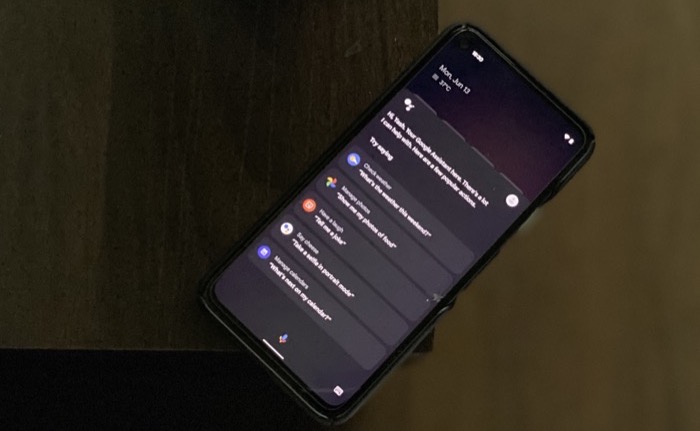
Tuttavia, nonostante sia uno strumento così prezioso su Android, l'Assistente Google a volte può essere un po' invadente. Potrebbe attivarsi mentre parli con qualcuno o hai la TV o la musica in sottofondo, il che può essere un vero fastidio e non ti lascia altra opzione che disabilitare l'Assistente Google sul tuo telefono (o tablet) Android.
Ecco una guida con le istruzioni per disattivare l'Assistente Google su Android e impedire che venga visualizzato automaticamente.
Sommario
Qual è il modo migliore per impedire all'Assistente Google di apparire automaticamente
A seconda che l'Assistente Google continui a comparire sul tuo Android quando le sue frasi di attivazione - "Ok Google" e "Ehi Google" - vengono richiamate, o si presenta solo in modo casuale, ci sono due modi per impedire all'Assistente Google di apparire in modo casuale.
Uno, puoi disattivare completamente l'Assistente Google. E due, disabilita il comando "Ok Google" o "Ehi Google" all'interno delle impostazioni dell'Assistente Google.
Come disabilitare il trigger dell'Assistente Google su un telefono Android
Se utilizzi regolarmente l'Assistente Google per varie attività, disattivare l'opzione di attivazione potrebbe essere un'opzione migliore. Segui questi passaggi per farlo sul tuo Android:
- Apri l'app Google sul tuo telefono Android.
- Fai clic sull'icona del profilo nell'angolo in alto a destra e scegli Impostazioni .
- Seleziona Assistente Google dalla pagina Impostazioni .
- Nella pagina del tuo profilo, seleziona Ehi Google e Voice Match .
- Disattiva il pulsante per Hey Google (su telefoni Pixel) o Ok Google (su altri telefoni Android).
Una volta disabilitato il trigger dell'Assistente Google, pronunciando "Ehi Google" o "Ok Google" davanti al tuo telefono Android non attiverà l'Assistente Google e, molto probabilmente, ne impedirà l'apertura automatica.
Come disattivare l'Assistente Google su un telefono Android
Se non utilizzi molto l'Assistente Google o la disattivazione del trigger non risolve il problema, puoi disattivare completamente l'Assistente Google sul tuo telefono Android e dimenticartene. Ecco come:
- Apri l'app Google .
- Tocca l'icona del tuo profilo in alto a destra e seleziona Impostazioni .
- Scegli l' Assistente Google nella pagina Impostazioni .
- Scorri verso il basso e fai clic su Generale .
- Disattiva l'interruttore per l' Assistente Google e fai clic sul pulsante DISATTIVA per confermare la disattivazione dell'Assistente Google.
Poiché hai disabilitato completamente l'Assistente Google, non verrà più visualizzato automaticamente sul tuo dispositivo. Ripeti questi passaggi se cambi idea e decidi di riattivarlo.
Smetti di essere disturbato dai pop-up casuali dell'Assistente Google
Disabilitare il trigger dell'Assistente Google è probabilmente il modo migliore per correggere l'apparizione casuale dell'Assistente Google sul tuo dispositivo. Dice all'Assistente Google di smettere di ascoltare il trigger pur consentendoti di continuare a utilizzare l'Assistente Google e il tuo dispositivo senza interruzioni. Tuttavia, nei momenti in cui non funziona o non è disponibile, anche la disattivazione dell'Assistente Google fa il suo lavoro.

Allo stesso modo, se non sei un fan dei comandi vocali e li usi di rado, puoi disattivare l'Assistente Google per smettere di essere disturbato da sovrapposizioni casuali. O se non ti piace che Google ascolti le tue conversazioni.
Domande frequenti sulla disattivazione dell'Assistente Google
Come disattivare l'Assistente Google sulle cuffie?
Per disattivare l'Assistente Google sulle cuffie, procedi nel seguente modo:
- Apri l'app Google sul telefono.
- Fai clic sulla tua immagine del profilo e tocca Impostazioni .
- Qui, tocca Assistente Google .
- Scorri verso il basso e tocca Dispositivi .
- Tocca Cuffie cablate .
- Disattiva l'opzione Ottieni assistenza da Google .
Perché non riesco a disattivare l'Assistente Google?
Se hai problemi a disattivare l'Assistente Google, prova a seguire questi passaggi per disabilitarlo:
Perché l'Assistente Google continua a comparire?
Se ti stai chiedendo perché Google Assistant continua a comparire, è perché è stato progettato per comportarsi in quel modo. Ma puoi disabilitarlo completamente andando su Impostazioni > App e notifiche > App predefinite . Qui, tocca Assist e Input vocale . Quindi fare clic sull'app Assistente predefinita . Seleziona Nessuno . Ora i popup dovrebbero scomparire.
Come disattivare l'Assistente Google sui dispositivi Samsung?
I passaggi per disabilitare l'Assistente Google su Samsung sono praticamente come su qualsiasi altro dispositivo Android.
- Apri l'app Google.
- Tocca l'icona del tuo profilo nell'angolo in alto a destra.
- Seleziona Impostazioni .
- Tocca Assistente Google .
- Tocca Generale .
- Attiva o disattiva il dispositivo di scorrimento accanto all'Assistente Google e il gioco è fatto.
Cosa succede se disattivo l'Assistente Google?
Sebbene l'Assistente Google sia integrato pesantemente nel sistema operativo Android e abilitato per impostazione predefinita, la sua disattivazione non causerà alcun problema se non la revoca completa dell'accesso alle funzionalità dell'Assistente. Potrebbe continuare a chiederti di riaccenderlo, ma puoi ignorarlo.
Come disattivare l'assistente vocale su Android TV?
Puoi disabilitare l'Assistente Google su Android TV andando su Impostazioni > Impostazioni avanzate > App > App di sistema > Google . Qui, fai clic su Permessi e disabilita la funzione Microfono . Questo non è semplice come disabilitare sul telefono, ma funziona comunque in una certa misura.
Ulteriori letture:
- L'Assistente Google su Google Home ora ti consentirà di acquistare tramite voce
- Cinque cose incredibili che puoi fare con l'Assistente Google
- Come eliminare le registrazioni vocali da Siri e Google Assistant
- Come utilizzare Indietro Toccare su iOS 14 per avviare Google Assistant (o qualsiasi app)
